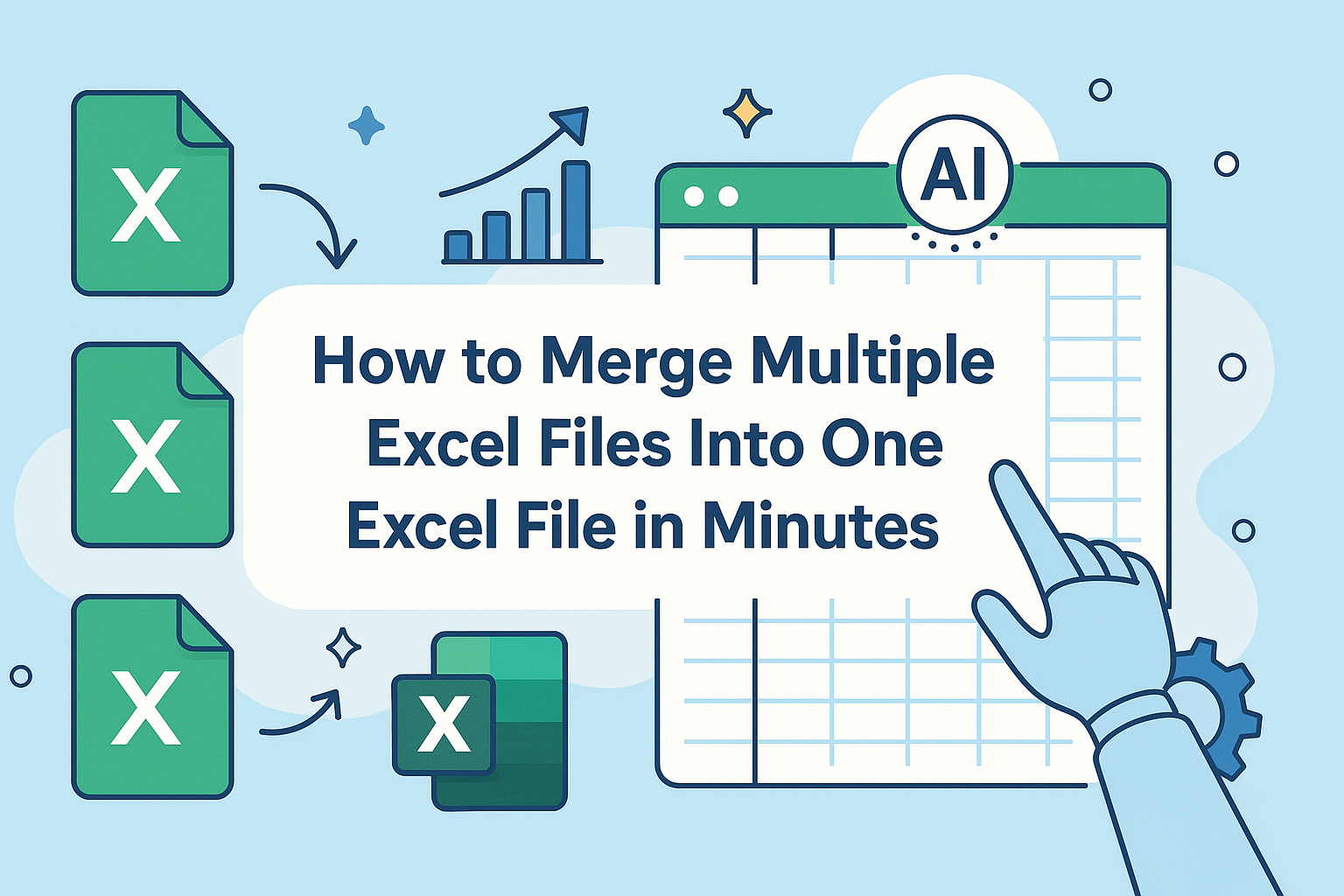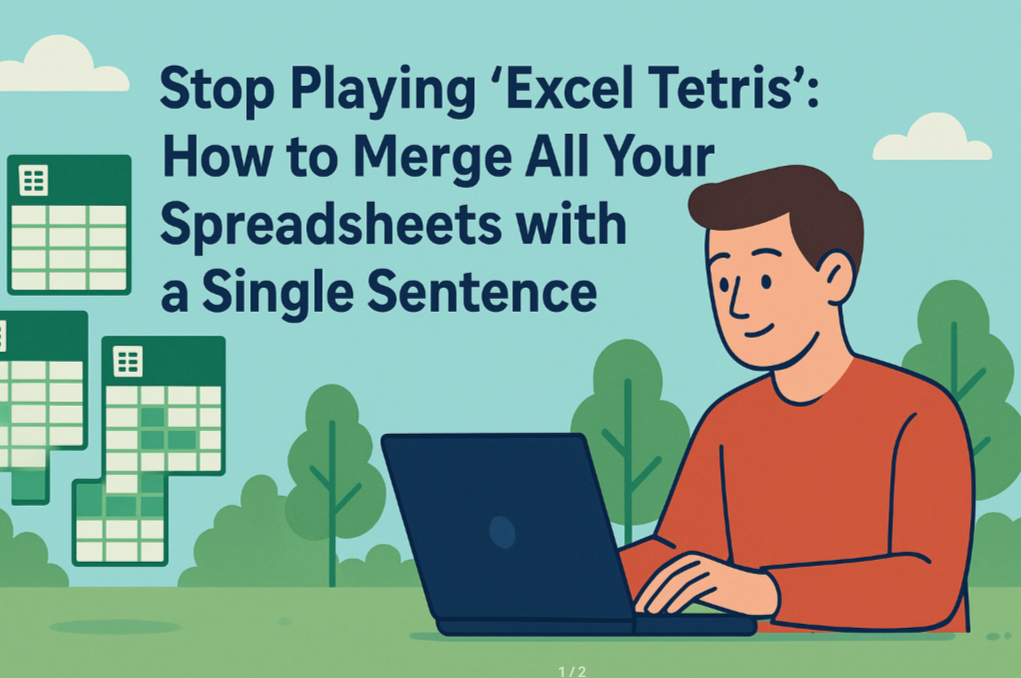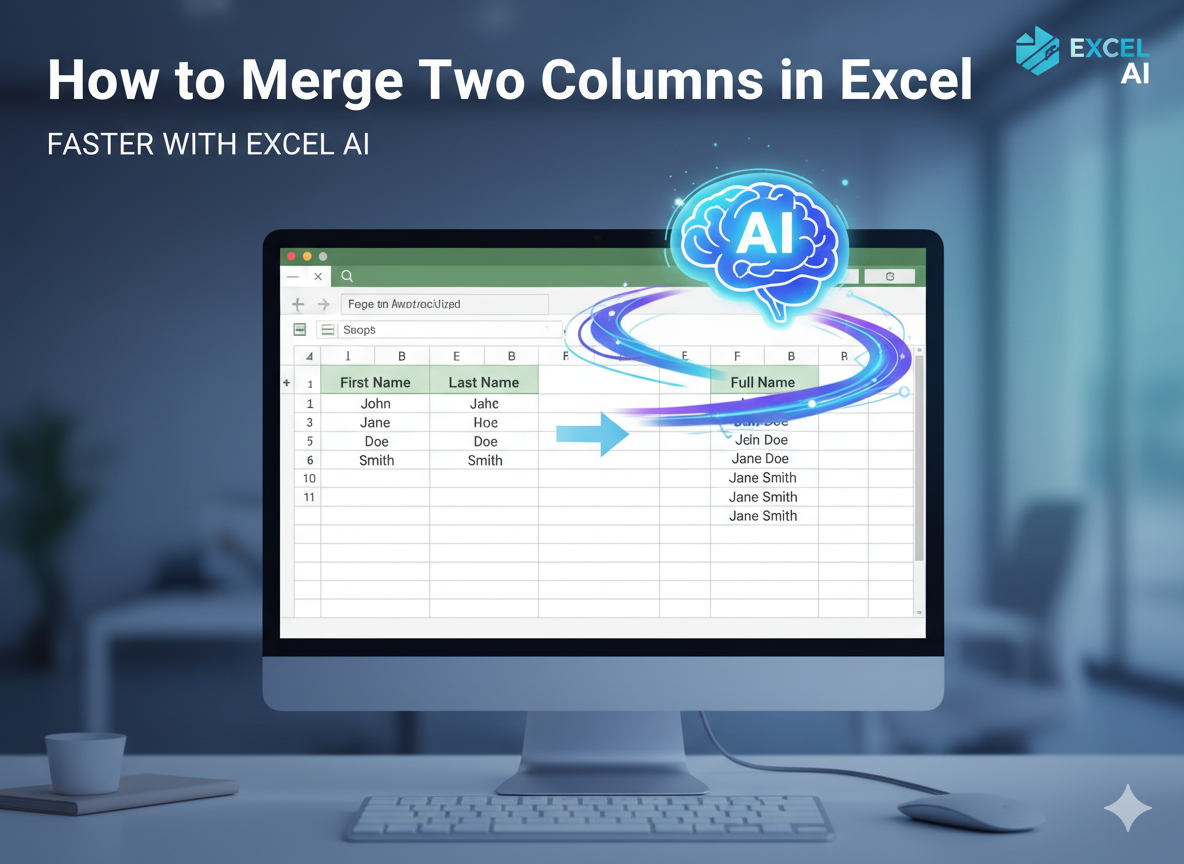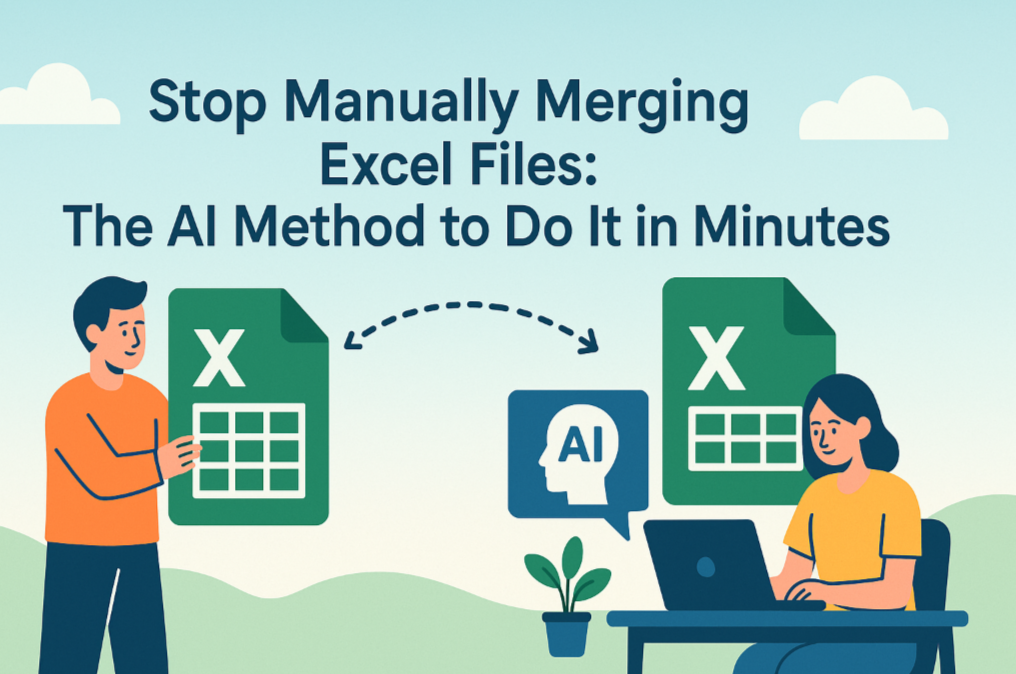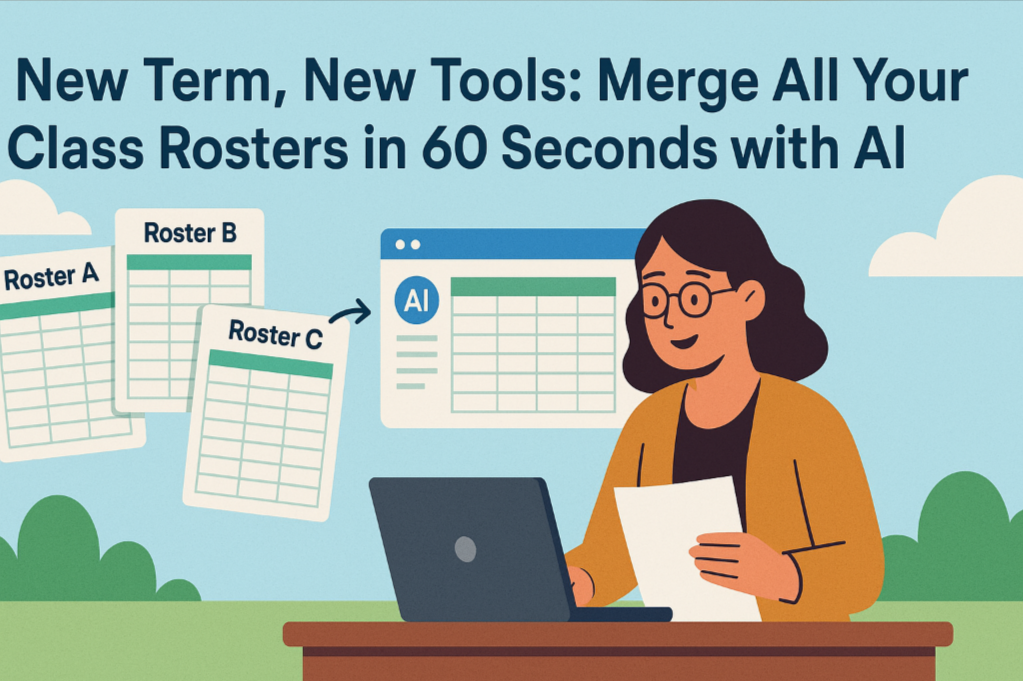Avez-vous déjà vécu une telle scène ?
Lorsque vous devez combiner plusieurs documents Excel, vous ne pouvez le faire que manuellement en les copiant et collant jusqu'aux petites heures du matin. Pour finalement découvrir qu'il vous manque une ligne de données. Vous avez essayé d'utiliser la formule VLOOKUP, vous vous êtes creusé la tête, mais en vain à cause d'un espace supplémentaire dans le nom de colonne. Enfin, vous avez réussi à enregistrer la macro, mais elle a planté lorsque vous avez changé d'ordinateur...
Les inconvénients des méthodes traditionnelles pour fusionner des fichiers Excel :
La méthode traditionnelle pour traiter des feuilles de calcul Excel nécessite un copier-coller manuel. Cela prend non seulement beaucoup de temps et d'efforts, mais entraîne aussi des omissions ou des erreurs lorsqu'il y a de nombreux fichiers et de grandes quantités de données.
Si vous ne voulez pas copier-coller, alors vous devez maîtriser des fonctions complexes comme VLOOKUP, INDEX + MATCH. Pour les non-professionnels, le coût d'apprentissage est élevé, et lorsqu'il y a des différences de format de fichier et de structure de données, la difficulté de configuration des fonctions est extrêmement élevée.
Si vous utilisez des macros, non seulement vous avez besoin de connaissances en programmation, mais il y a aussi des problèmes de compatibilité. Elles peuvent ne pas fonctionner correctement dans différentes versions d'Excel.
Ne perdez plus de temps ! Pourquoi ne pas essayer l'IA pour fusionner Excel ?
Actuellement, l'IA est capable de traiter des tableaux. Il existe déjà sur le marché des produits d'IA spécialement conçus pour résoudre les problèmes liés aux fichiers Excel. Ces produits, s'appuyant sur des technologies avancées d'intelligence artificielle, rendent la fusion de plusieurs fichiers Excel simple et efficace.
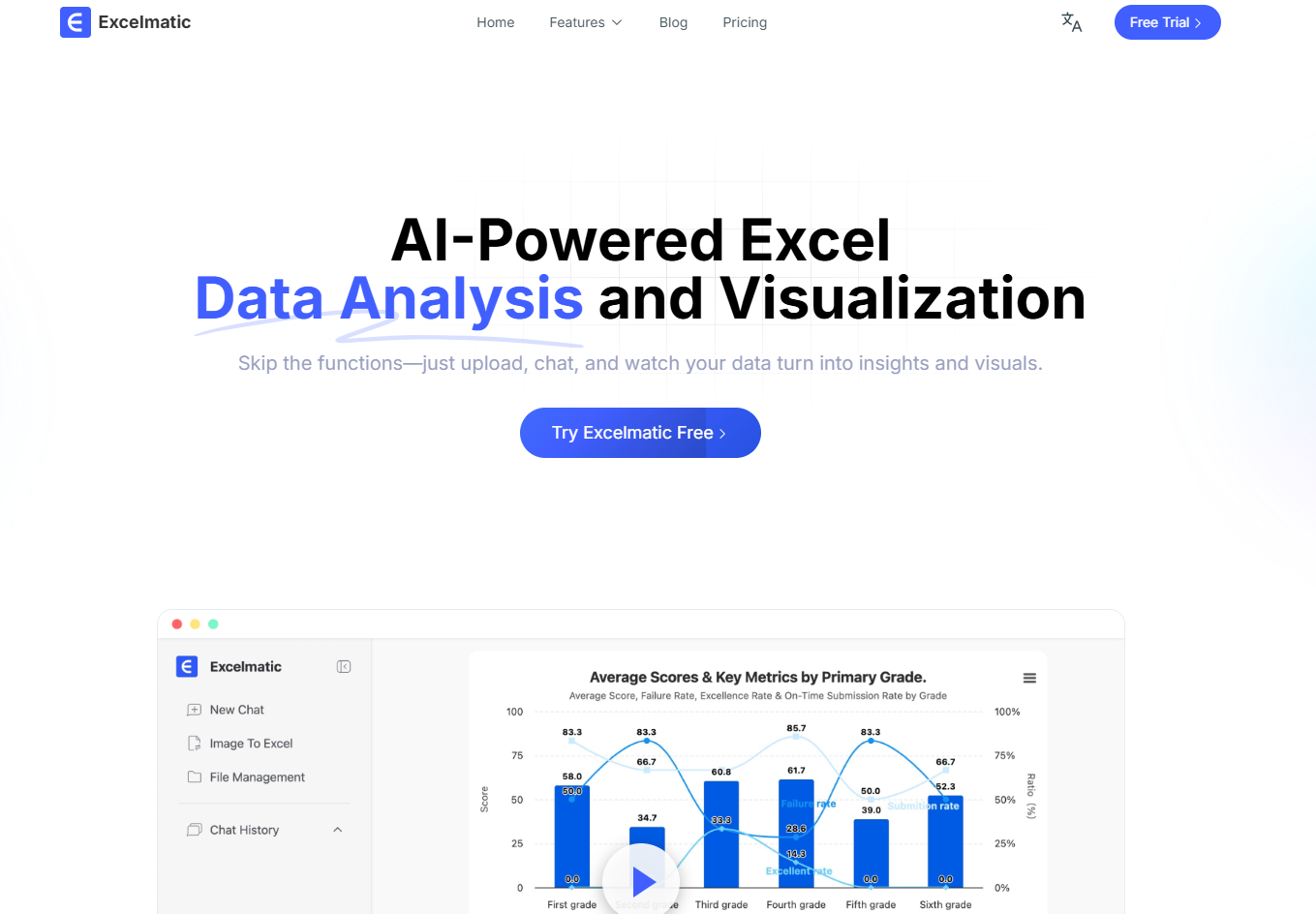
"Excelmatic" -- Ce produit d'IA peut répondre à vos besoins quotidiens en traitement de données. Il suffit d'utiliser "télécharger des fichiers + chat", et il combinera plusieurs fichiers en quelques secondes et fournira rapidement le tableau final.
Les étapes pour fusionner des fichiers Excel avec "excelmatic"
Connectez-vous à la plateforme "excelmatic" : Entrez votre identifiant et mot de passe, puis accédez à l'interface opérationnelle.
Téléchargez les fichiers : Cliquez sur le bouton "Télécharger un fichier", sélectionnez plusieurs fichiers Excel à fusionner, et le téléchargement par lots est pris en charge.

- Envoyez l'instruction de demande : Par exemple, aidez-moi à associer les "Données de commande.Xlsx" avec les "Informations sur le produit.xlsx" en fonction de l'ID du produit, et générez un rapport de ventes avec les attributs du produit. Lancez le processus de fusion.
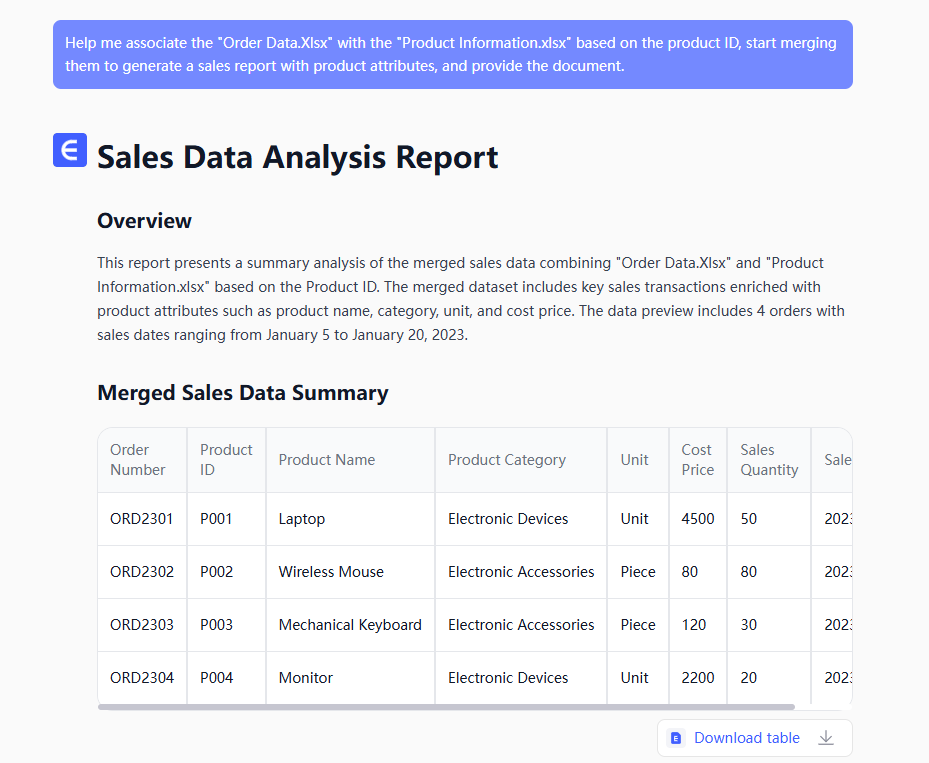
- Aperçu et téléchargement du résultat : Une fois la fusion terminée, cliquez simplement sur "Télécharger le fichier" pour obtenir le fichier Excel fusionné.
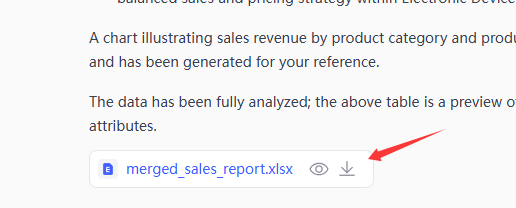
Que peut vous offrir "excelmatic" ?
Si vous êtes responsable d'une entreprise, vous pouvez l'utiliser pour résumer rapidement les rapports de performance et les tableaux de calcul des coûts de chaque département, et ainsi avoir une vue d'ensemble de l'entreprise.
Si vous gérez les finances, vous pouvez consolider efficacement les données financières de plusieurs filiales et succursales, et facilement compléter la préparation des états financiers.
Si vous êtes un professionnel du marketing, vous pouvez intégrer les données de ventes de différentes régions et canaux de promotion, et effectuer des analyses de marché et des ajustements stratégiques.
Si vous avez des besoins de recherche, vous pouvez combiner plusieurs tableaux de données expérimentales pour accélérer le processus d'organisation et d'analyse des données, améliorant ainsi l'efficacité de votre recherche.
En conclusion
Si vous êtes confronté au problème de fusionner plusieurs fichiers Excel, vous pourriez essayer de laisser l'IA le résoudre pour vous. En utilisant bien l'IA, vous pouvez économiser beaucoup de temps et d'efforts, et rendre le travail de traitement des données plus facile et plus efficace.
Si vous êtes intéressé par les graphiques IA d'Excel, vous pourriez aussi aimer les articles suivants :
Comparez les ventes par canal avec un graphique en barres dans Excel IA
Comparez les tendances des ventes par marque avec un graphique multi-lignes dans Excel IA
Comment repérer instantanément les acheteurs récurrents vs les nouveaux avec des graphiques IA
Quels produits sont tendance ? Suivez leur popularité avec des graphiques IA